
- CPU, RAM e limitador de rede com eliminador de guias quentes
- Integrado com Twitch, Discord, Instagram, Twitter e Mensageiros diretamente
- Controles de som integrados e música personalizada
- Temas de cores personalizados da Razer Chroma e páginas escuras forçadas
- VPN grátis e bloqueador de anúncios
- Baixe Opera GX
6 soluções para corrigir problemas de lançamento do WoW
- Use uma conta local
- Fechar programas em segundo plano
- Exclua o cache do Battle.net e os arquivos do Battle.net
- Exclua seus complementos
- Desinstalar atualizações recentes do Windows 10
- Desativar DVR de jogo
World of Warcraft é um RPG multiplayer online da Blizzard. Se você não está familiarizado com esses tipos de jogos, geralmente exigem uma taxa mensal e muito tempo para serem concluídos.
Alguns diriam que esses jogos nem mesmo têm fim, então você pode jogá-los quase para sempre. Desde a World of Warcraft foi lançado em 2004 e teve várias expansões, milhões de pessoas passaram centenas ou mesmo milhares de horas jogando seu jogo favorito.
Com o lançamento de Windows 10, alguns jogadores de World of Warcraft estão reclamando que não podem iniciar o World of Warcraft no Windows 10.
Imagine gastar centenas de dólares e horas em um videogame que você não consegue mais iniciar e como isso pode ser frustrante.
No entanto, existem algumas soluções que podem ajudá-lo a voltar ao seu jogo favorito. Este é um problema estranho e frustrante, causado pelo seu Conta Windows Live.
O que fazer se o World of Warcraft não abrir
Solução 1: use uma conta local
Portanto, para corrigir isso, você precisa fazer o login no seu computador usando o seu conta local. Logar no Windows 10 usando sua conta do Windows Live é bastante útil, você pode manter suas configurações e tela inicial sincronizadas em todos os dispositivos do Windows 10.
Além disso, você pode acessar seus arquivos do OneDrive em qualquer lugar e com facilidade, como no seu computador pessoal, mas parece que o login com sua conta do Windows Live está impedindo você de jogar World of Warcraft. Não se preocupe, porque existe uma solução simples. Tudo que você precisa fazer é mudar para sua conta local:
- Primeiro, abra Definiçõese clique no Contas ícone
- Dentro Sua conta, você precisa clicar no Em vez disso, faça login com uma conta local link

- A tela de mudança para uma conta local aparecerá e pedirá que você digite a senha da sua conta da Microsoft
- Agora você só precisa digitar seu nome de usuário para uma conta local, senha e dica de senha
- Aperte Próximo, e você verá uma janela informando que criou uma conta local com sucesso.
- Aperte Saia e termine botão
- Agora você pode entrar no Windows 10 com uma conta local em vez da conta do Windows Live.
- RELACIONADO: Como consertar alta latência e desconexões frequentes no World of Warcraft
Solução 2: feche os programas em segundo plano
Se você não consegue iniciar um aplicativo ou programa específico em seu computador com Windows 10, muitas vezes, outro programa está impedindo você de iniciá-lo. O método mais rápido para resolver esse problema é inicializar o computador com uma inicialização limpa. Dessa forma, sua máquina iniciará com o conjunto mínimo de drivers e programas de que necessita.
- Vá para Iniciar> digite msconfig > pressione Enter
- Vá para Configuração do Sistema> Serviços> Ocultar todos os serviços Microsoft > clique em Desativar tudo

- Vá para a guia Inicializar> Abrir Gerenciador de Tarefas
- Selecione cada item de inicialização> clique Desabilitar

- Feche o Gerenciador de tarefas> reinicie o computador> inicie o WoW.
Solução 3: Exclua o cache do Battle.net e os arquivos do Battle.net
Os agentes de suporte da Blizzard também sugerem limpar o cache do Battle.net, bem como os arquivos do Battle.net. Aqui estão as etapas a seguir:
- Feche seu aplicativo Blizzard e processos> Abra o Gerenciador de Tarefas
- Clique na guia Processos> selecione todos os processos do Agente, Blizzard e do jogo> Finalizar Tarefa
- Vá para o diretório Battle.net (você deve encontrá-lo na unidade onde instalou o jogo)
- Exclua a pasta Battle.net.
- Inicie o aplicativo Blizzard Battle.net> instale as atualizações mais recentes do jogo.
- RELACIONADO: Correção: erro de World of Warcraft BLZBNTAGT00000BB8
Solução 4: exclua seus complementos
Se você estiver usando complementos, tente limpar sua IU. Remova absolutamente todos os add-ons que você possui, incluindo o seu gerenciador de add-ons, se você tiver um.
Solução 5: desinstale as atualizações recentes do Windows 10
Se você está familiarizado com este site, notou que uma das primeiras soluções que recomendamos usar para corrigir os problemas do seu computador é instale as atualizações mais recentes do sistema operacional. Bem, às vezes, as atualizações mais recentes podem quebrar seus jogos.
Alguns jogadores do WoW confirmaram que desinstalar as atualizações cumulativas mais recentes do Windows e reverter seus drivers corrigiu o problema. Claro, esta solução se aplica se seus problemas de inicialização do WoW começaram depois de atualizar seu sistema operacional.
Solução 6: Desative o DVR do jogo
Como a Blizzard observa, desativar o aplicativo Game DVR pode ajudar se você não conseguir iniciar o WoW, especialmente após atualizar o Windows 10. Lembre-se de que as novas atualizações do Windows 10 ativam automaticamente esse recurso, mesmo que você o tenha desativado anteriormente.
Essas soluções ajudaram alguns usuários, mas se você ainda não conseguiu iniciar o World of Warcraft no Windows 10, pode entrar em contato com a Microsoft e a Blizzard. Presumimos que seja apenas um problema de otimização que será corrigido no próximo patch do Windows 10 ou do World of Warcraft.
Se você tiver qualquer outro problema relacionado ao Windows 10, pode verificar a solução em nosso Windows 10 Fix seção.
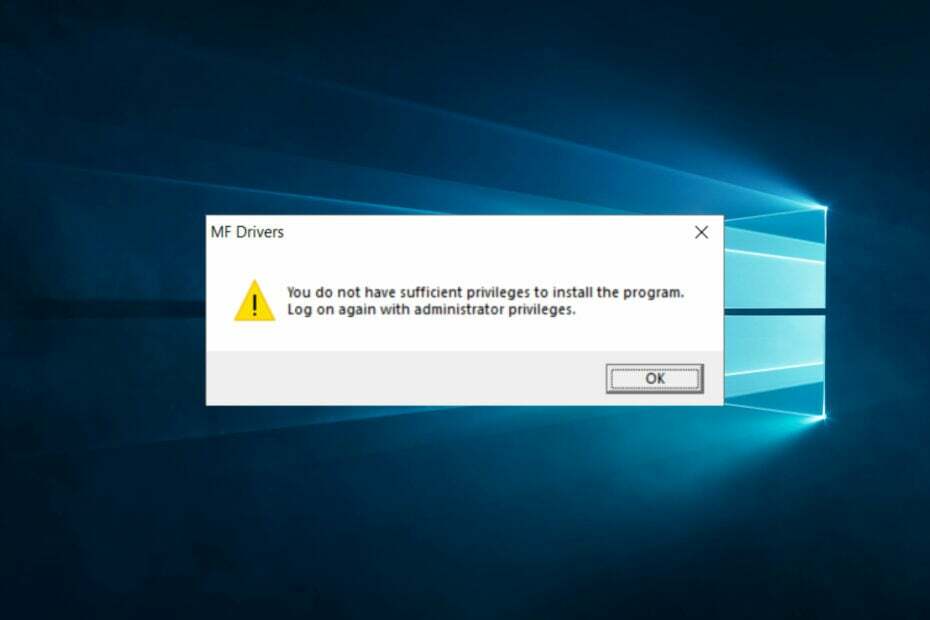
![Falha ao criar um erro de dispositivo gráfico [GARANTIDO FIX]](/f/7312ce71a73da21dec856bca790c90a4.jpg?width=300&height=460)
![A proteção de pilha imposta por hardware no modo kernel está desativada [Corrigir]](/f/9a3e1df9577402842ba9c57f8075424b.png?width=300&height=460)